Consulta algunas soluciones rápidas recomendadas por expertos
- Varios usuarios, últimamente, informaron que un acceso directo de Microsoft Edge sigue apareciendo en el escritorio, incluso cuando nunca han usado el navegador.
- El problema apareció después de una actualización reciente del navegador.
- Para arreglar las cosas, deshabilite Edge para que no actualice o modifique el Registro, entre otras soluciones aquí.
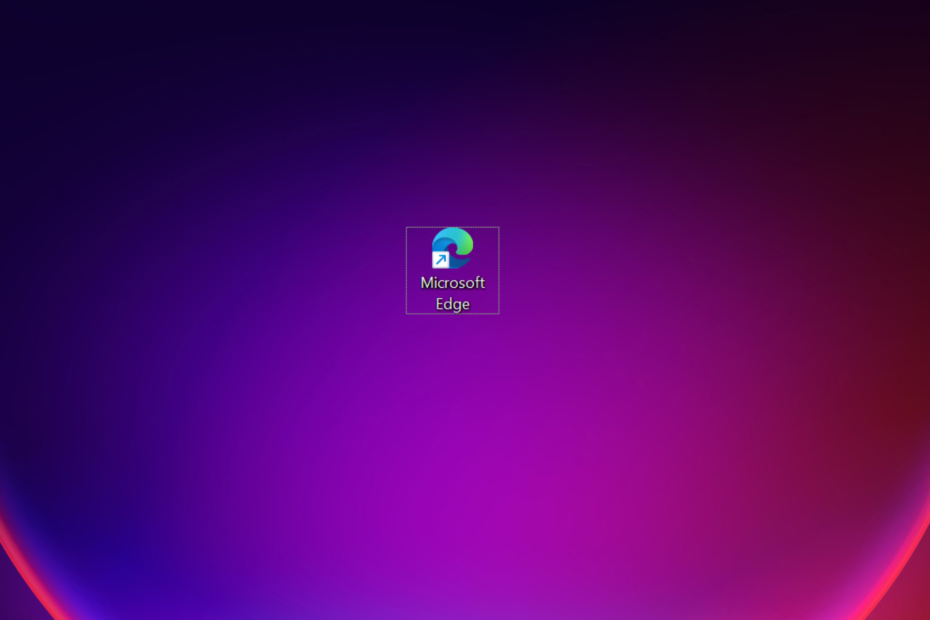
¡Te mereces un navegador mejor! 350 millones de personas usan Opera diariamente, una experiencia de navegación completa que viene con varios paquetes integrados, consumo de recursos mejorado y un gran diseño.Esto es lo que Opera puede hacer:
- Fácil migración: use el asistente de Opera para transferir datos existentes, como marcadores, contraseñas, etc.
- Optimice el uso de recursos: su memoria RAM se usa de manera más eficiente que Chrome
- Privacidad mejorada: VPN gratuita e ilimitada integrada
- Sin anuncios: el bloqueador de anuncios incorporado acelera la carga de páginas y protege contra la minería de datos
- Descargar Ópera
Si bien Microsoft Edge tiene su parte justa de características innovadoras y fáciles de usar, muchos usuarios prefieren otros navegadores confiables encima de eso. Pero, últimamente, los usuarios informaron un problema en el que el acceso directo de Edge sigue apareciendo en el escritorio.
El problema se informó en todas las iteraciones, incluso para los usuarios que nunca usaron el navegador, y no hubo noticias de Microsoft al respecto. Esto dejó a los usuarios perplejos, muchos preguntándose si era malware. Entonces, si usted también está preocupado, esto es todo lo que necesita saber.
¿Por qué sigue apareciendo el acceso directo de Edge en el escritorio?
La razón principal por la que apareció el acceso directo de Edge en el escritorio es que el navegador se actualizó en segundo plano. El Notas de la versión para Microsoft Edge Enumere bastantes actualizaciones en la segunda y tercera semana de enero de 2023.
Entonces, si el atajo apareció al mismo tiempo y Borde fue actualizado, conoces al culpable. Ahora vamos a guiarte a través de las soluciones que funcionaron para otros usuarios.
¿Qué puedo hacer si sigue apareciendo el acceso directo de Edge?
1. Eliminar el acceso directo de Edge
Cuando se enfrente al problema, su enfoque principal debería ser eliminar el acceso directo de Edge. Simplemente haga clic con el botón derecho en el acceso directo y elija Borrar desde el menú contextual./

Sin embargo, existe la posibilidad de que el acceso directo de Edge siga apareciendo en el escritorio. Si desea arreglar las cosas de una vez por todas, las soluciones a continuación lo ayudarán.
2. Deshabilitar Edge para que no se inicie al inicio
- Prensa Control + Cambio + Esc para lanzar el Administrador de tareas, y dirígete a la aplicaciones de inicio pestaña.
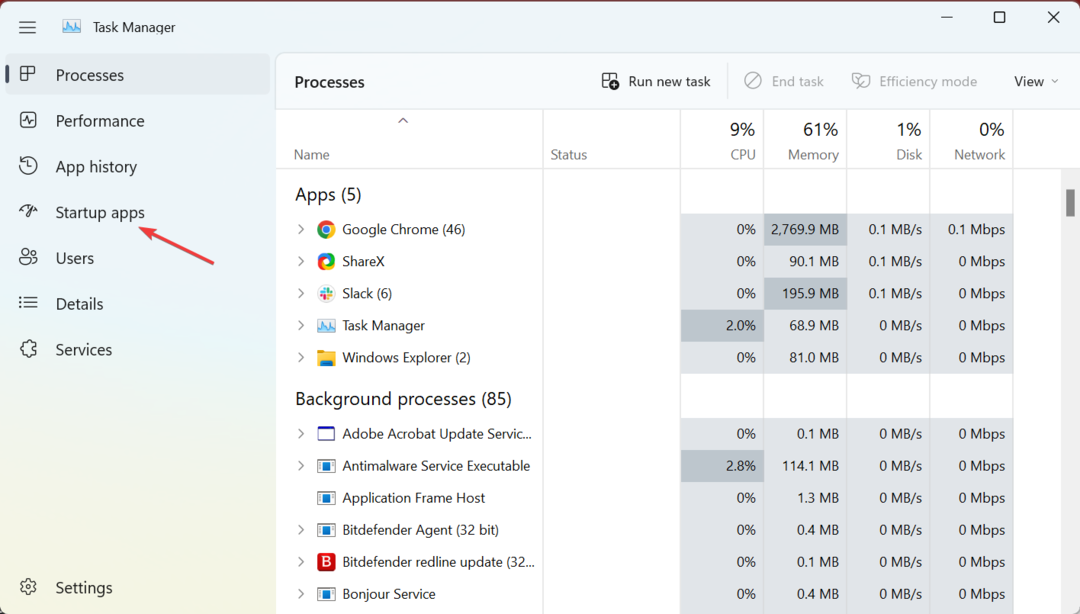
- Ahora, selecciona Borde de Microsoft de la lista de aplicaciones y haga clic en Desactivar.
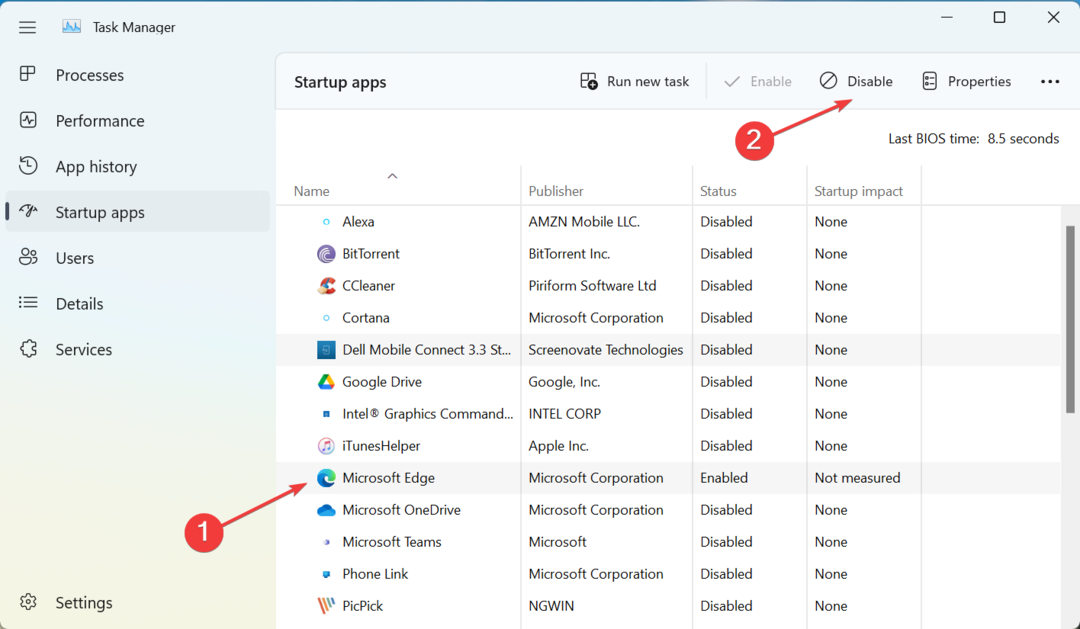
Mientras lo hace, también asegúrese de eliminar Microsoft Edge de la carpeta de inicio en Windows. Esto evitará que Microsoft Edge se ejecute en segundo plano y evitará que cree un acceso directo en el escritorio.
Consejo de experto:
PATROCINADO
Algunos problemas de la PC son difíciles de abordar, especialmente cuando se trata de repositorios dañados o archivos de Windows faltantes. Si tiene problemas para corregir un error, es posible que su sistema esté parcialmente dañado.
Recomendamos instalar Restoro, una herramienta que escaneará su máquina e identificará cuál es la falla.
haga clic aquí para descargar y empezar a reparar.
Además, descubra las otras formas de evitar que Edge se cargue al inicio.
3. Deshabilitar actualizaciones automáticas para Edge
- Prensa ventanas + mi abrir Explorador de archivos, pegue la siguiente ruta en la barra de direcciones y presione Ingresar:
C:\Archivos de programa (x86)\Microsoft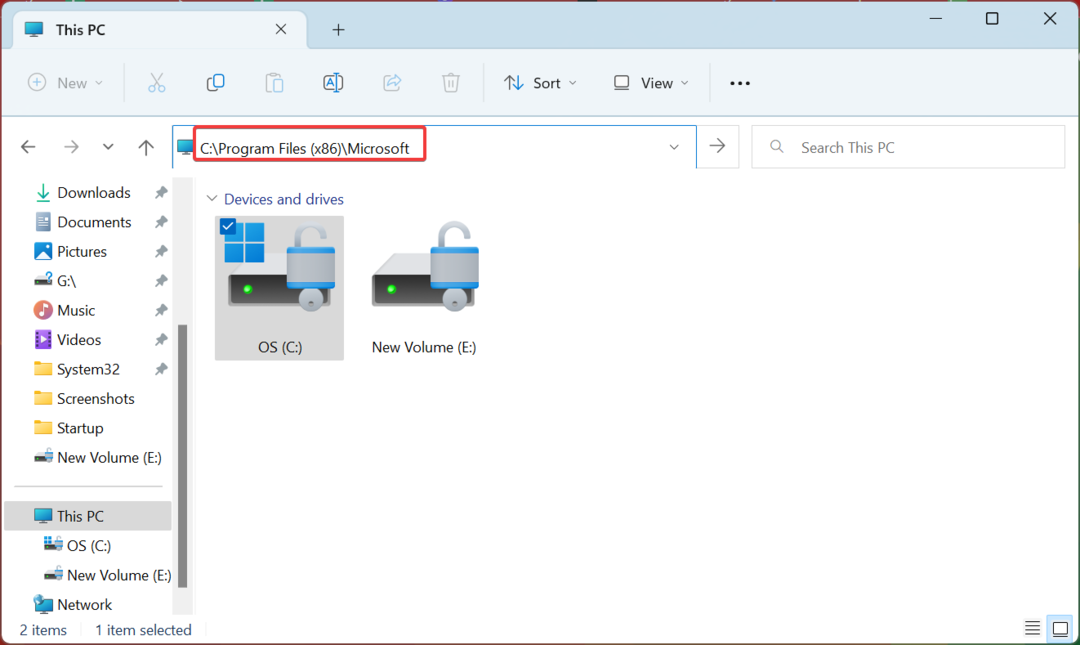
- Ahora, haga doble clic en el EdgeUpdate carpeta para ver su contenido.
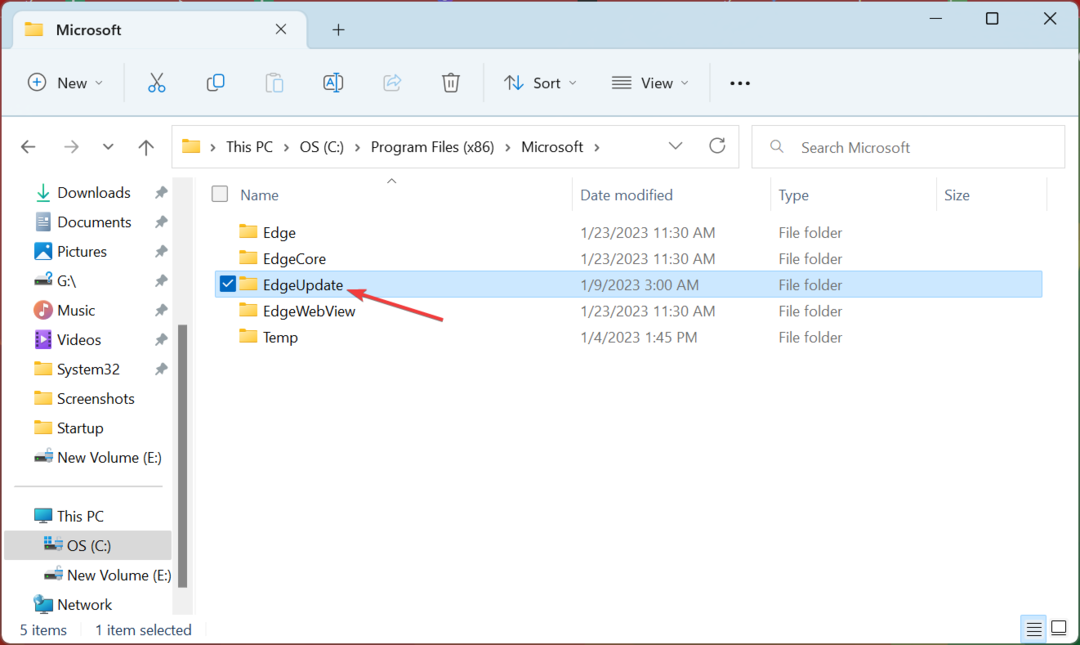
- Haga clic derecho en el MicrosoftEdgeUpdate.exe archivo y, a continuación, seleccione Rebautizar del menú contextual.
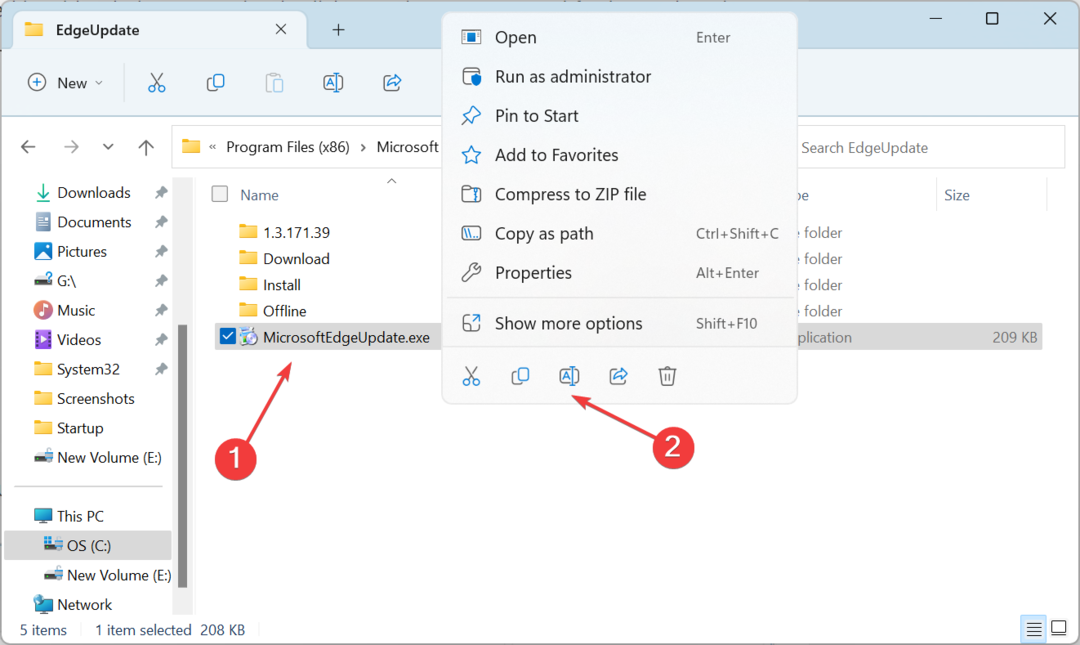
- Cambiar el nombre del archivo a cualquier otra cosa, elegimos MicrosoftEdgeUpdate111.exe.
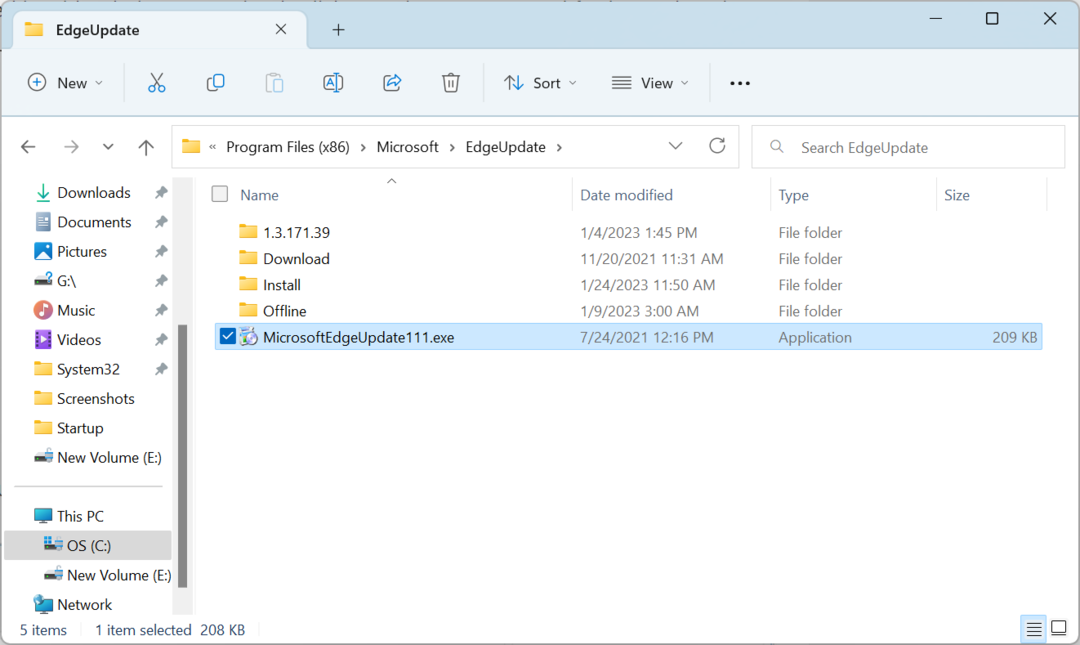
- Si se le solicita un cuadro de confirmación, haga clic en Continuar para proceder.
- A partir de ahora, Edge no podrá actualizarse automáticamente. Incluso si intenta hacerlo manualmente, el navegador arrojará un error.
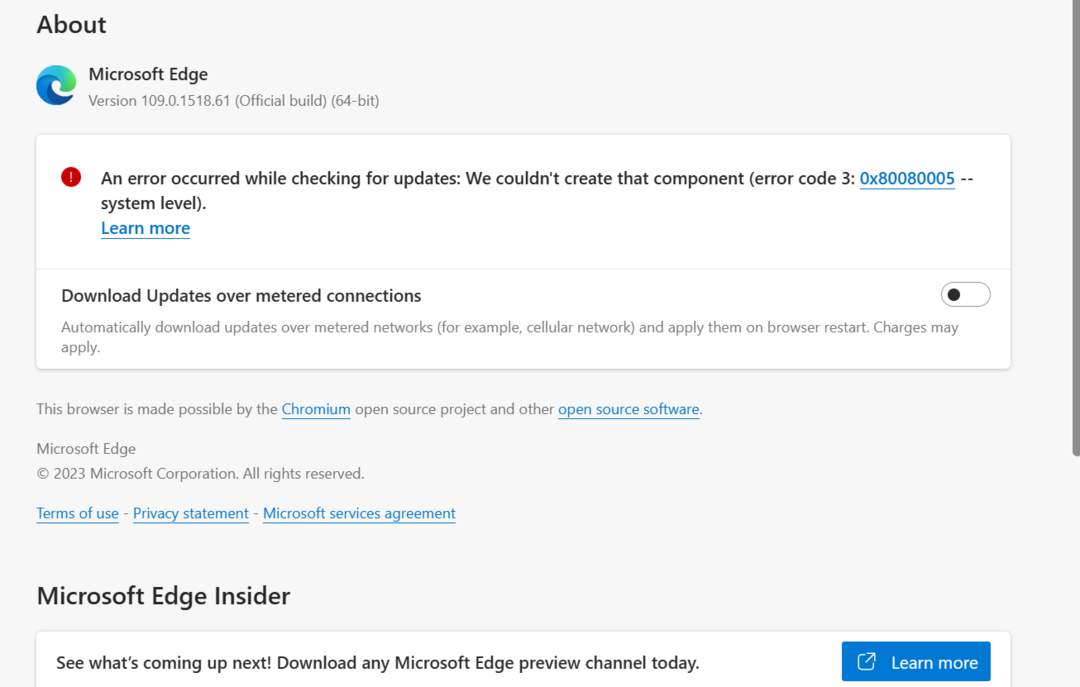
Esta es una forma rápida de deshabilitar las actualizaciones automáticas en Edge para evitar que cree accesos directos en el escritorio. Ha funcionado para muchos. Sin embargo, si usa el navegador, aunque sea ocasionalmente, no le recomendamos que deshabilite las actualizaciones.
- Cómo habilitar el modo Internet Explorer (IE) en Microsoft Edge
- ¿Microsoft Edge no se actualiza? Cómo forzarlo manualmente
4. Modificar el Registro
NOTA
Haciendo cambios en el Editor de registro es una tarea crítica, y le recomendamos que siga los pasos aquí tal como están. No realice ningún otro cambio.
- Prensa ventanas + R abrir Correr, tipo regeditar en el campo de texto y presiona Ingresar.
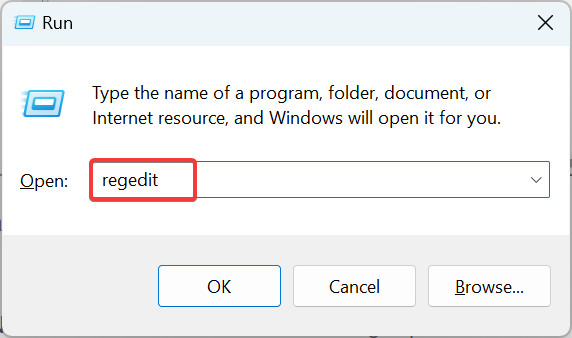
- Hacer clic Sí en el UAC inmediato.
- Ahora, pegue la siguiente ruta en la barra de direcciones en la parte superior y presione Ingresar:
HKEY_LOCAL_MACHINE\SOFTWARE\Policies\Microsoft\EdgeUpdate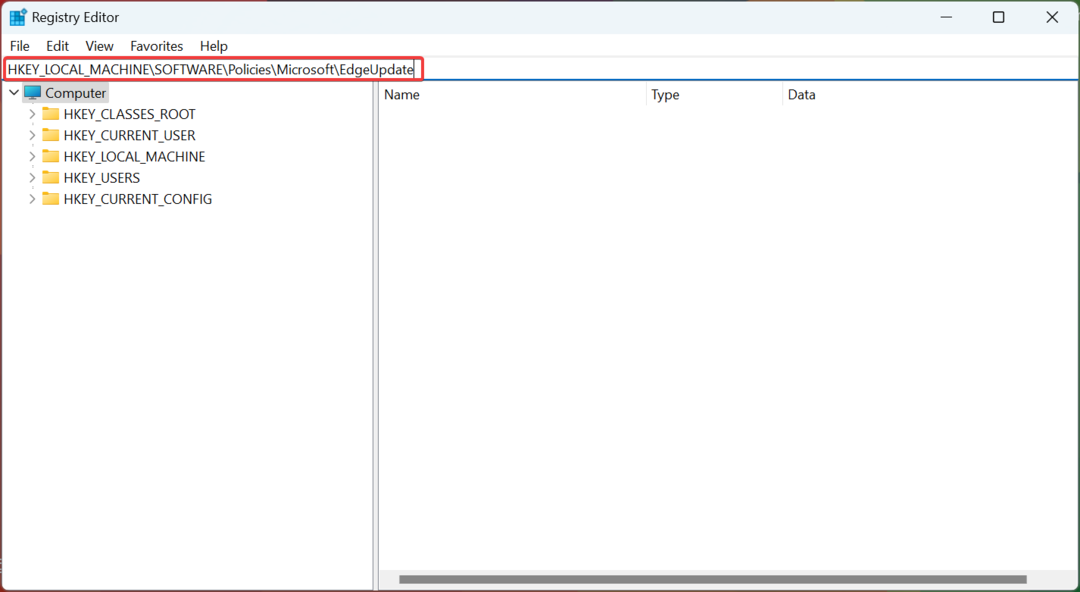
- En el EdgeUpdate tecla, haga clic con el botón derecho en el lado derecho, desplace el cursor sobre Nuevo, elegir Valor DWORD (32 bits) en el menú contextual, y luego asígnele el nombre CreateDesktopShortcutDefault.
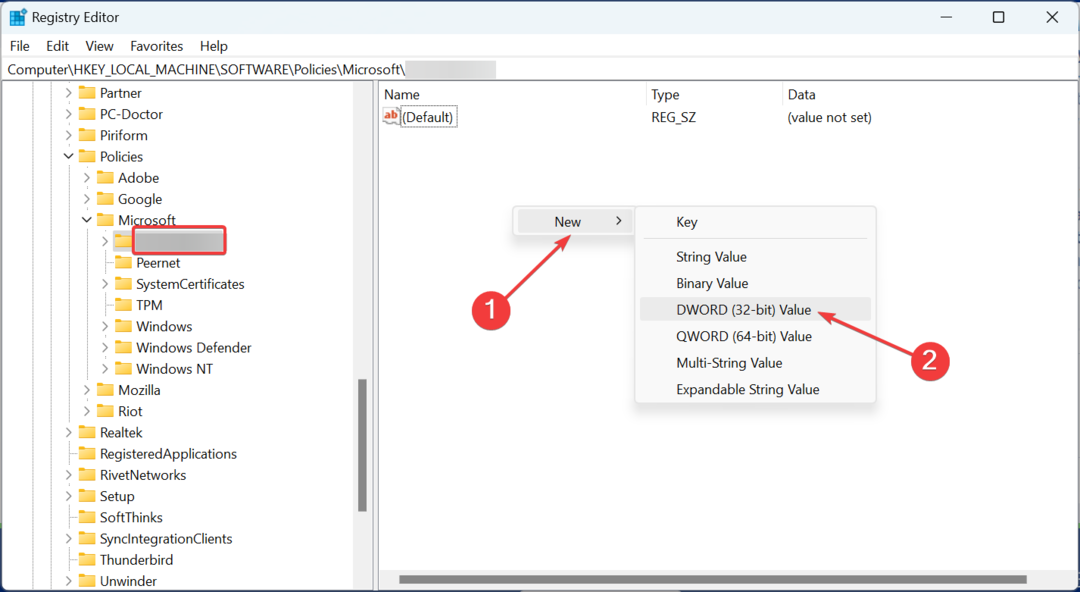
- Haga doble clic en el nuevo DWORD para modificar su valor.
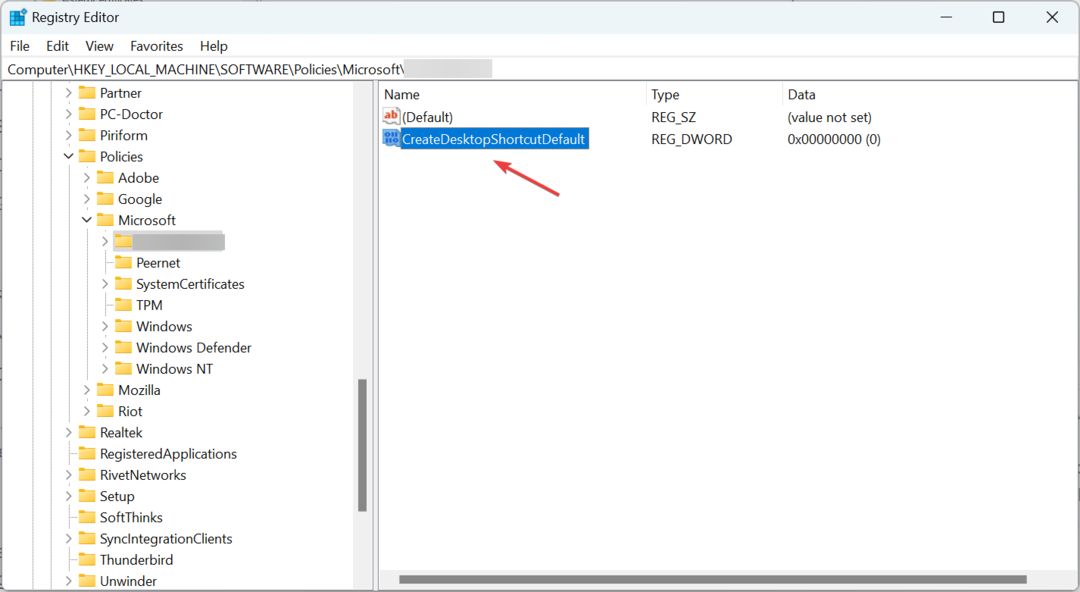
- Asegúrese de que el campo debajo Datos de valor lee 0y luego haga clic en DE ACUERDO para guardar los cambios.
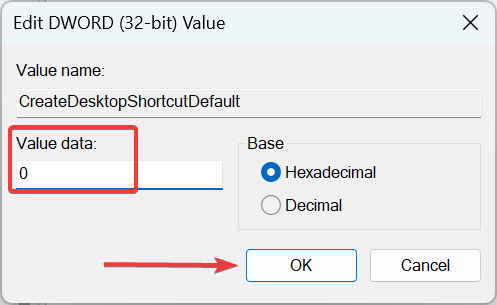
- Una vez hecho esto, reinicie la computadora para que los cambios surtan efecto.
Esta es una solución concreta que evitará que Edge cree un acceso directo en el escritorio. Para revertir los cambios, todo lo que tiene que hacer es eliminar el nuevo PALABRA DORADA.
5. Compruebe el Programador de tareas
Si el problema persiste, es posible que Edge esté configurado para ejecutarse en el Programador de tareas, un problema reportado por muchos. Aquí, deberá verificar esto manualmente y eliminar la tarea configurada, si corresponde.

Una vez que haya terminado con las soluciones aquí, el acceso directo de Edge no seguirá apareciendo en el escritorio de Windows, ya sea en cualquier iteración.
Mientras hablamos del navegador, descubra cómo solucionar problemas con la posición y el tamaño de la ventana de Edge, otro problema común reportado por varios usuarios.
Para cualquier consulta o para compartir otra posible solución para el problema, deje un comentario en la sección a continuación.
¿Sigues teniendo problemas? Solucionarlos con esta herramienta:
PATROCINADO
Si los consejos anteriores no han resuelto su problema, su PC puede experimentar problemas más profundos de Windows. Nosotros recomendamos descargando esta herramienta de reparación de PC (calificado como Excelente en TrustPilot.com) para abordarlos fácilmente. Después de la instalación, simplemente haga clic en el Iniciar escaneo botón y luego presione Repara todo.

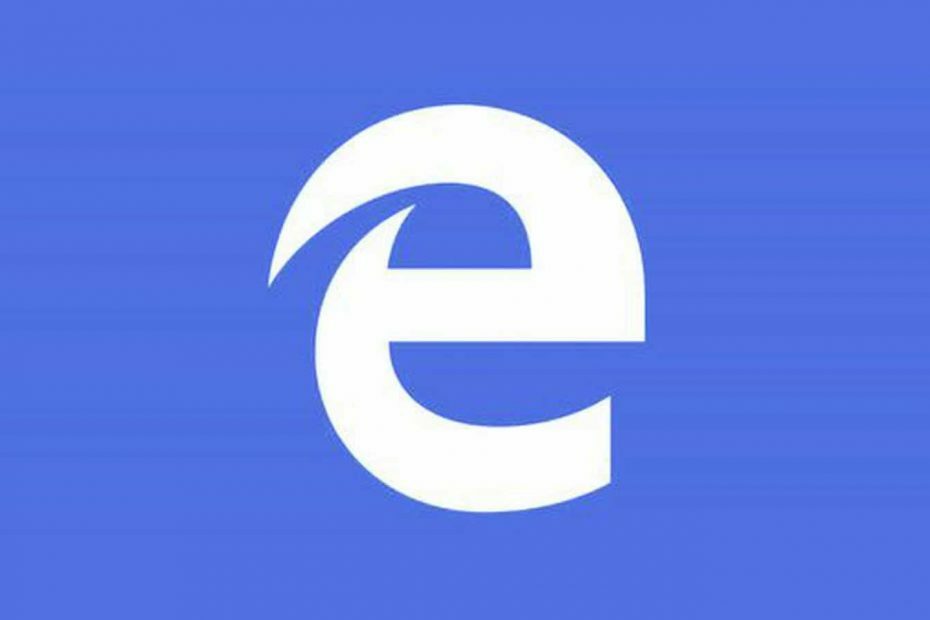
![10+ mejores extensiones de Microsoft Edge [Lista actualizada]](/f/e73a7c52c238186e6b731dd1b98baeb7.jpg?width=300&height=460)